Maison >Tutoriel logiciel >Logiciel de bureau >Comment utiliser les touches de raccourci pour changer de classeur dans Excel
Comment utiliser les touches de raccourci pour changer de classeur dans Excel
- PHPzavant
- 2024-03-20 13:50:06759parcourir
L'éditeur PHP Yuzai a expliqué comment utiliser les touches de raccourci pour changer de classeur dans Excel. Dans Excel, changer de classeur est une opération courante et nécessaire, et l'utilisation de touches de raccourci peut améliorer l'efficacité. Avec des combinaisons de touches simples, vous pouvez basculer rapidement entre différents classeurs et éviter les opérations fréquentes avec la souris. La maîtrise de ces touches de raccourci vous permettra de traiter et de modifier les données plus facilement et d'améliorer l'efficacité du travail.
1. Tout d'abord, vous pouvez voir plusieurs classeurs sous le tableau Excel ouvert. Vous devez basculer rapidement entre différents classeurs, comme le montre la figure ci-dessous.

2. Appuyez ensuite sur la touche Ctrl du clavier sans bouger. Si vous devez sélectionner le classeur à droite, appuyez sur le bouton page suivante, comme indiqué dans la figure ci-dessous.

3. Appuyez une fois pour passer au classeur suivant. Appuyez plusieurs fois sur la touche de raccourci de commutation pour accéder au classeur requis, comme indiqué dans la figure ci-dessous.

4. Si vous devez basculer le classeur vers la gauche, appuyez sur Ctrl et cliquez sur le bouton page précédente pour obtenir cette fonction, comme indiqué dans la figure ci-dessous.
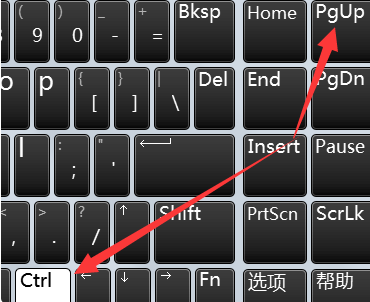
Ce qui précède est le contenu détaillé de. pour plus d'informations, suivez d'autres articles connexes sur le site Web de PHP en chinois!
Articles Liés
Voir plus- Comment écrire des filtres ou des conditions avancés dans Excel
- Quelle est la touche de raccourci de changement de fenêtre ?
- Comment comparer les similitudes et les différences entre deux colonnes de données dans Excel
- Comment extraire le contenu correspondant d'une autre table dans Excel
- Quelle est la formule de la fonction de multiplication dans Excel

